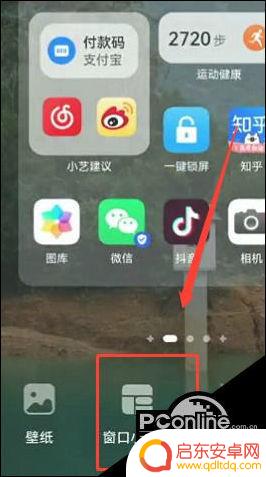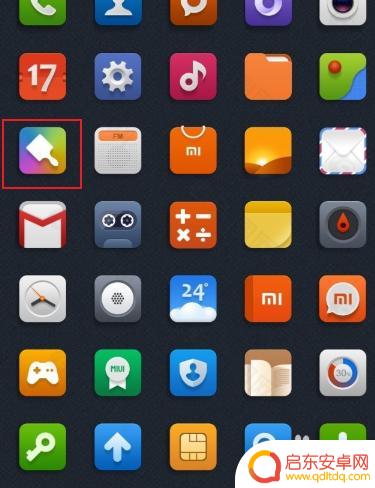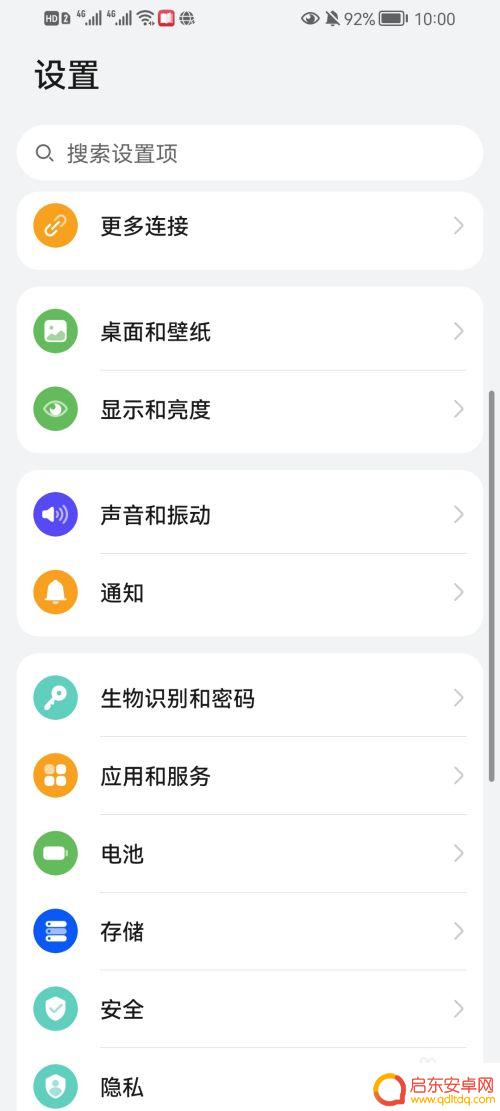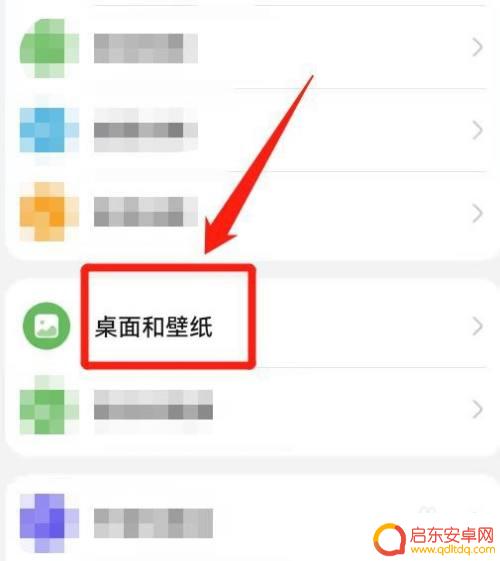华为手机怎么设置卡片样式 鸿蒙系统自定义卡片设置步骤
华为手机作为一款备受欢迎的智能手机品牌,其搭载的鸿蒙系统给用户带来了全新的使用体验,其中卡片样式的设置成为了用户关注的焦点之一。在华为手机上,通过简单的步骤,用户可以轻松设置自定义的卡片样式,以满足个性化需求。无论是调整卡片的颜色、字体、背景图片,还是改变卡片的大小、位置,都可以通过鸿蒙系统进行灵活设置。接下来我们将一起了解具体的设置步骤,让你的手机界面焕然一新。
鸿蒙系统自定义卡片设置步骤
操作方法:
1.点击窗口小工具
双指由两侧向中间拖动桌面,调出工具栏。点击工具栏中的窗口小工具。
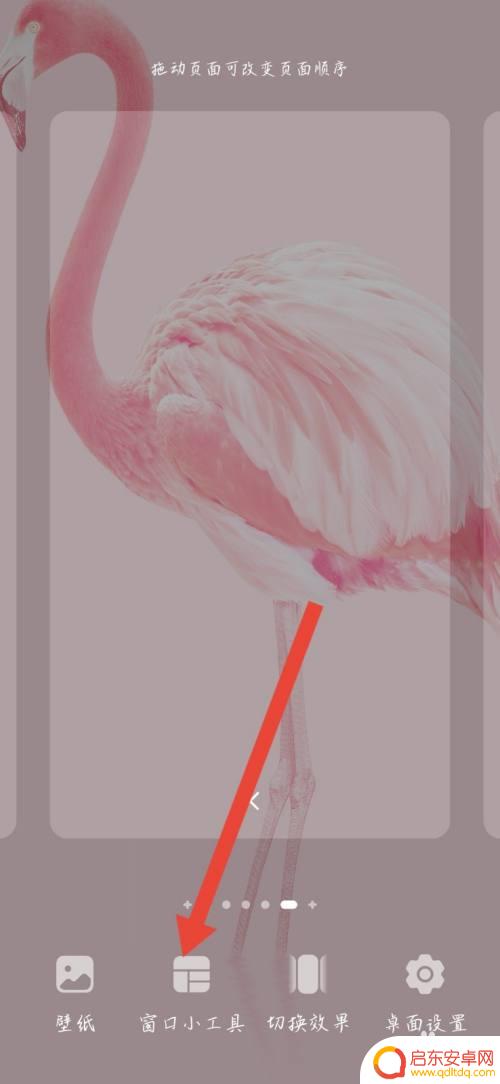
2.点击图片
在窗口小工具栏目中,找到图片功能选项,点在桌面添加卡片。
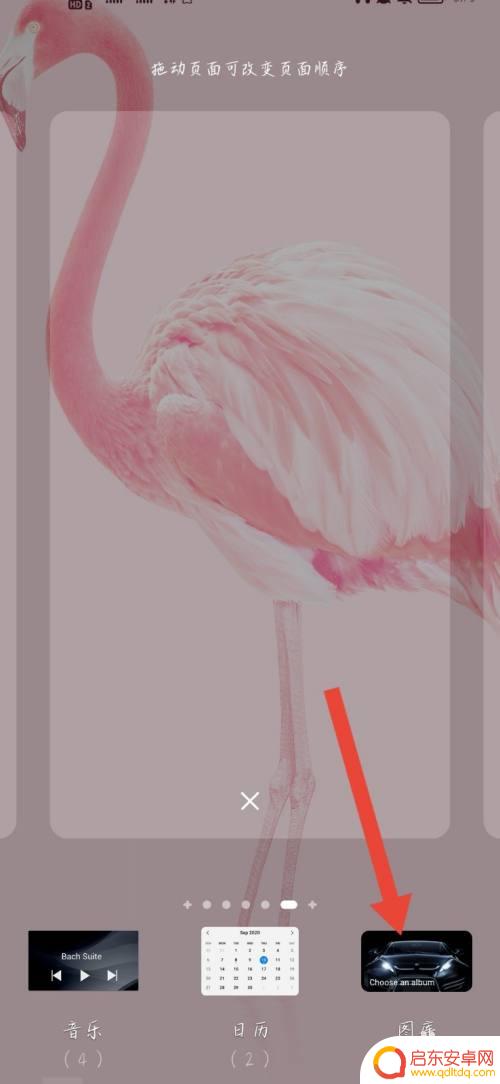
3.点击选择图片
调整卡片大小和位置,点击空白处返回桌面。在桌面中,点击自己插入的卡片,在页面下方弹出的选项窗口中,点击选择图片。

4.点击图片
在图片列表中,选择并点击自己想要的图片。
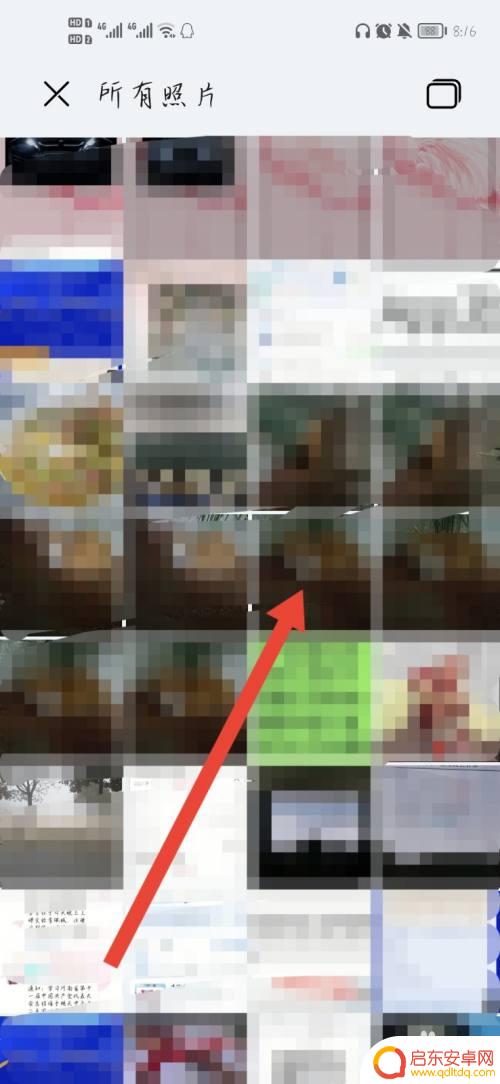
5.点击对号
进入图片编辑界面,点击页面右上角的对号即可完成自定义卡片设置。

以上是华为手机设置卡片样式的全部内容,如果你遇到了这个问题,不妨按照以上方法来解决,希望对大家有所帮助。
相关教程
-
手机上网怎么设置鸿蒙 华为鸿蒙系统双卡智能切换上网设置
随着科技的不断发展,手机已经成为我们生活中不可或缺的一部分,而手机上网更是我们日常使用手机的重要功能之一。华为鸿蒙系统作为一款全新的操作系统,也提供了双卡...
-
鸿蒙手机桌面怎么设置出来 鸿蒙桌面布局调整方法
作为华为公司推出的全新操作系统,鸿蒙系统备受关注,很多用户都想尝试鸿蒙系统的新功能和体验,其中就包括鸿蒙手机的桌面设置。那么,鸿蒙手机桌面怎么设置出来呢?其实很简单,只要进入手...
-
用华为手机如何抠图 鸿蒙系统的一键抠图使用方法步骤
为大家介绍如何在华为手机上使用鸿蒙系统的一键抠图功能,在日常生活中,我们经常需要用到图片编辑,比如抠图,把背景去掉或者把一些不想要的东西从照片中剔除,此时一...
-
小米手机卡片图标怎么设置 小米手机应用图标自定义步骤
小米手机作为一款备受欢迎的智能手机品牌,其图标设置和应用自定义功能备受用户青睐,想要个性化定制自己的小米手机图标?不妨试试设置小米手机卡片图标,让手机界面更加个性化和独特。下面...
-
鸿蒙系统手机如何设置主页 华为鸿蒙主屏幕设置方法
近年来,华为作为一家领先的科技公司,不仅在手机领域取得了巨大成功,而且还推出了自己的操作系统——鸿蒙系统,作为一款全新的操作系统,鸿蒙系统为用户带来了全新的使用体验。其中,主页...
-
鸿蒙系统如何设置手机主题 HarmonyOS鸿蒙系统如何更换主题
作为一个全新的操作系统,鸿蒙系统为用户带来了全新的体验和功能,其中手机主题的设置成为了用户们关注的焦点。鸿蒙系统提供了丰富多样的主题选择,让用户可以根据个人喜好来个性化定制手机...
-
手机access怎么使用 手机怎么使用access
随着科技的不断发展,手机已经成为我们日常生活中必不可少的一部分,而手机access作为一种便捷的工具,更是受到了越来越多人的青睐。手机access怎么使用呢?如何让我们的手机更...
-
手机如何接上蓝牙耳机 蓝牙耳机与手机配对步骤
随着技术的不断升级,蓝牙耳机已经成为了我们生活中不可或缺的配件之一,对于初次使用蓝牙耳机的人来说,如何将蓝牙耳机与手机配对成了一个让人头疼的问题。事实上只要按照简单的步骤进行操...
-
华为手机小灯泡怎么关闭 华为手机桌面滑动时的灯泡怎么关掉
华为手机的小灯泡功能是一项非常实用的功能,它可以在我们使用手机时提供方便,在一些场景下,比如我们在晚上使用手机时,小灯泡可能会对我们的视觉造成一定的干扰。如何关闭华为手机的小灯...
-
苹果手机微信按住怎么设置 苹果手机微信语音话没说完就发出怎么办
在使用苹果手机微信时,有时候我们可能会遇到一些问题,比如在语音聊天时话没说完就不小心发出去了,这时候该怎么办呢?苹果手机微信提供了很方便的设置功能,可以帮助我们解决这个问题,下...